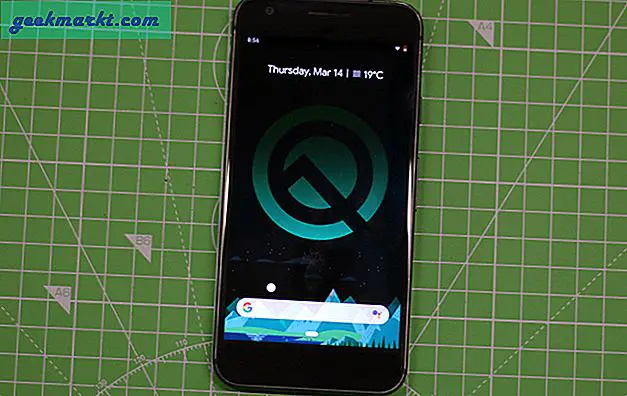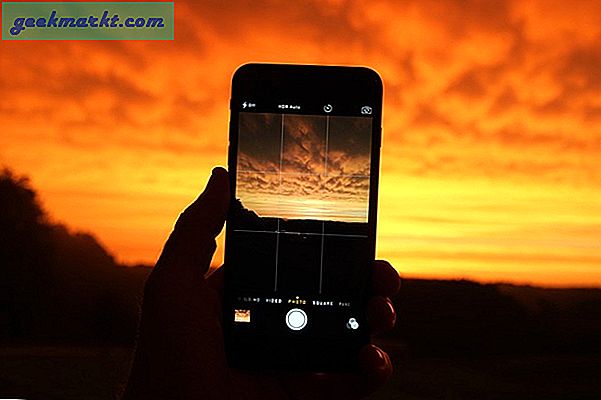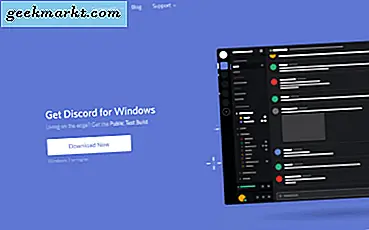Anscheinend verwenden viele Websites Diashows für listenbasierte Artikel. Und obwohl Diashows nichts auszusetzen haben, wenn sie richtig gemacht werden, verwenden die meisten Publisher sie, um mehr Impressionen pro Seite zu erzielen, was zu mehr Anzeigen führt. Dies ist aus Sicht des Publikums ein Albtraum.
Sie verbringen mehr Zeit damit, auf "Weiter" zu klicken und zu warten, als tatsächlich etwas zu lesen. Insgesamt verlangsamen Sie Ihre Browsing-Geschwindigkeit, stören aber auch das Leseerlebnis.
Normalerweise springe ich zum nächsten Suchergebnis, wenn ich auf der Website eine Diashow sehe. Aber manchmal ist dies keine Option. Wenn Sie also wie ich sind, die Diashows hassen, gibt es glücklicherweise einige Tools, mit denen Sie lästige Diashows schnell entfernen und in eine einfach zu lesende Seite konvertieren können.
1. Deslide
Mit dieser Web-App können Sie eine Diashow entfernen und in einen Artikel mit einer Seite konvertieren.
Sehen Sie sich das folgende animierte GIF an, wie es funktioniert.
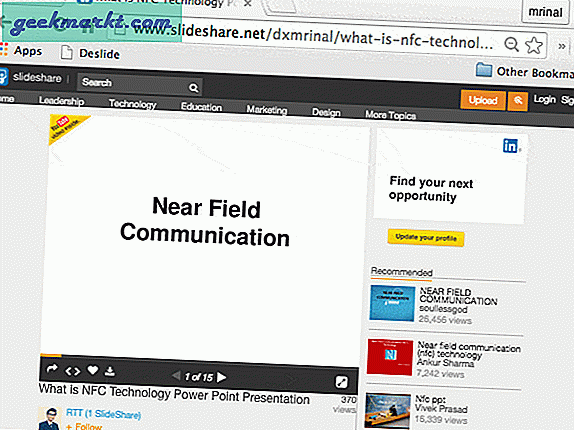
Die Website unterstützt mehr als 2.000 Websites, einschließlich der offiziellen Diashow-Website. Der Autor der App schlägt vor, ein Lesezeichen-Deslide für den Ein-Klick-Zugriff zu erstellen.
Um ein Lesezeichen zu erstellen, gehen Sie zur offiziellen Seite zum Deaktivieren (Link am Ende des Artikels) und ziehen Sie das Lesezeichen "Deaktivieren" auf der Startseite im Lesezeichenbereich des Browsers (drücken Sie STRG + B, falls nicht sichtbar). Und das ist es. Wenn Sie das nächste Mal auf eine Diashow stoßen, klicken Sie einfach auf das Deslide-Lesezeichen. Daraufhin werden alle Folien auf der neuen Registerkarte gestartet.
Oder Sie können es immer auf altmodische Weise tun, d. H. Die URL der Website mit der Diashow kopieren und auf der Deslide-Seite einfügen.
Über deslide.clusterfake.net
2. PageZipper
Wie der Name schon sagt, ist PageZipper ein kostenloses Lesezeichen, das automatisch alle "Weiter" -Seiten zu einer zusammenführt. Um PageZipper in Ihrem Browser zu installieren, ziehen Sie einfach diesen Link: PageZipper in Ihre Lesezeichen-Symbolleiste. Wenn Sie eine Website mit Diashow besuchen, scrollen Sie einfach zum Ende einer Seite. PageZipper fügt die nächste Seite automatisch zum Ende der Seite hinzu. Wenn die Lesezeichen-Symbolleiste nicht angezeigt wird, gehen Sie zu "Ansicht" und wählen Sie "Lesezeichenleiste anzeigen".
Das folgende Video erklärt die Verwendung von PageZipper im Detail